တွေးခေါ်ပုံမြေပုံပြုလုပ်ရန် အဆုံးစွန်သော ညွှန်ကြားချက် ၃ ခု
အသိပညာ၏ ပုံရိပ်ယောင်များကို တွေးခေါ်ပုံမြေပုံများဟု ခေါ်သည်။ ၎င်းတို့သည် သင်ယူသူများအား အတွေးအမြင်များကို နားလည်သဘောပေါက်စေပြီး အသိပညာသစ်များဖြင့် တွေးခေါ်ရန် ကူညီပေးသည်။ ကျောင်းသားများသည် ၎င်းတို့အသုံးပြုသည့် ကိရိယာများကိုကျေးဇူးတင်၍ ပညာရေးလုပ်ငန်းအတွက် လိုအပ်သော ခေတ်မီဆန်းသစ်သောတွေးခေါ်မှုတွင် ပါဝင်နိုင်သည်။ ဤပညာပေးကိရိယာများကို အသုံးပြုခြင်းဖြင့်၊ လူတစ်ဦးသည် တီထွင်ဖန်တီးမှုနှင့် ဝေဖန်ပိုင်းခြားတွေးခေါ်မှု နှစ်မျိုးလုံးကို လွှမ်းမိုးနိုင်မည်ဖြစ်သည်။ အကယ်၍ သင်သည် နည်းပြဆရာ သို့မဟုတ် သင်ကြားသူတစ်ဦးဖြစ်ပြီး သင့်သင်ယူသူများအား ၎င်းတို့၏တွေးခေါ်မှုဖွံ့ဖြိုးတိုးတက်စေရန် ကူညီလိုပါက၊ တွေးခေါ်ပုံမြေပုံကို မည်သို့ဖန်တီးရမည်ကို သင်သိရပါမည်။ ဒါပေမယ့် စိတ်မပူပါနဲ့။ ဤဆောင်းပါးသည် သင့်အား သင်ကြိုးစားနိုင်သည့် အကောင်းဆုံးနည်းလမ်းများကို ပေးမည်ဖြစ်သည်။ တွေးခေါ်ပုံမြေပုံပြုလုပ်နည်း အွန်လိုင်းနှင့်အော့ဖ်လိုင်း။
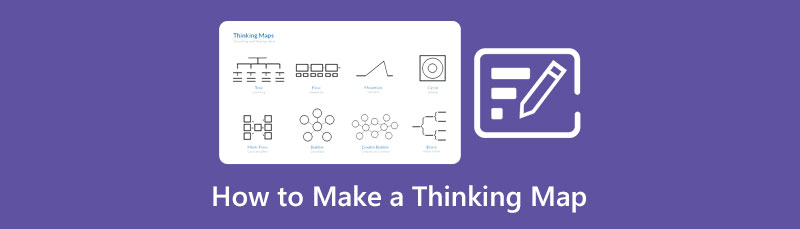
- အပိုင်း 1- အွန်လိုင်းတွင် စဉ်းစားတွေးခေါ်နိုင်သောမြေပုံ ဖန်တီးရန် အကောင်းဆုံးနည်းလမ်း
- အပိုင်း 2- အော့ဖ်လိုင်းတွေးခေါ်ပုံမြေပုံ ဖန်တီးရန် ရိုးရှင်းသောနည်းလမ်းများ
- အပိုင်း 3- စဉ်းစားတွေးခေါ်မှုမြေပုံပြုလုပ်ခြင်းဆိုင်ရာ FAQs
အပိုင်း 1- အွန်လိုင်းတွင် စဉ်းစားတွေးခေါ်နိုင်သောမြေပုံ ဖန်တီးရန် အကောင်းဆုံးနည်းလမ်းများ
အွန်လိုင်းတွင် အခမဲ့ စဉ်းစားတွေးခေါ်ပုံမြေပုံ ဖန်တီးရန် အကောင်းဆုံးနည်းလမ်းမှာ အသုံးပြုရန်ဖြစ်သည်။ MindOnMap. ၎င်းသည် သင်၏တွေးခေါ်ပုံမြေပုံပြုလုပ်ရာတွင် သင်အသုံးပြုနိုင်သည့် 100% အခမဲ့အွန်လိုင်းကိရိယာတစ်ခုဖြစ်သည်။ ပုံသဏ္ဍာန်များ၊ မြှားများ၊ လိုင်းများ၊ စာသား၊ ဒီဇိုင်းများနှင့် အခြားအရာများကဲ့သို့ သင်လိုအပ်သော အစိတ်အပိုင်းအားလုံးကို ပေးဆောင်ပါသည်။ ၎င်းသည် အဆင်သင့်သုံးနိုင်သော ပုံစံမျိုးစုံကိုလည်း ပေးဆောင်ပါသည်။ ဤဝဘ်အခြေခံတူးလ်တွင် သင့်မြေပုံကိုဖန်တီးရာတွင် ရိုးရှင်းသောလုပ်ငန်းစဉ်တစ်ခုပါရှိသော အလိုလိုသိမြင်နိုင်သော မျက်နှာပြင်ပါရှိကာ ၎င်းသည် အသုံးပြုသူအားလုံးအတွက်၊ အဆင့်မြင့် သို့မဟုတ် စတင်သူတိုင်းအတွက် ပိုမိုသင့်လျော်စေသည်။ ထို့အပြင်၊ Safari၊ Mozilla Firefox၊ Google Chrome၊ Microsoft Edge နှင့် အခြားဘရောက်ဆာများအားလုံးတွင် ဤဆော့ဖ်ဝဲကို လည်ပတ်နိုင်သည်။ ဤနည်းဖြင့် သင်သည် မည်သည့်ဘရောက်ဆာကို အသုံးပြုနေပါစေ ဤအပလီကေးရှင်းကို ဆက်လက်အသုံးပြုနိုင်ပါသည်။
ထို့အပြင်၊ သင်၏ တွေးခေါ်ပုံမြေပုံကို ဖန်တီးနေစဉ်၊ အပလီကေးရှင်းသည် သင်၏ ရလဒ်ကို စက္ကန့်တိုင်းတွင် အလိုအလျောက် သိမ်းဆည်းပေးပါသည်။ ဤနည်းအားဖြင့် သင်သည် အက်ပလီကေးရှင်းကို မတော်တဆပိတ်လိုက်လျှင်ပင် ၎င်းကို ဆက်လက်ရရှိနိုင်ပါသည်။ ထို့အပြင်၊ သင့်တွေးခေါ်ပုံမြေပုံကို နည်းအမျိုးမျိုးဖြင့် သိမ်းဆည်းနိုင်သည်။ PDF၊ SVG၊ DOC၊ PNG၊ JPG နှင့် အခြားအရာများကဲ့သို့သော ဖော်မတ်များစွာဖြင့် သင်သိမ်းဆည်းနိုင်ပါသည်။ ၎င်းကို သင်၏ MindOnMap အကောင့်တွင်လည်း ထိန်းသိမ်းထားနိုင်သည်။
တွေးခေါ်မှုမြေပုံဖန်တီးခြင်းအပြင် MindOnMap တွင် သင်ခံစားနိုင်သော အင်္ဂါရပ်များပါရှိသည်။ သက်ဆိုင်သူမြေပုံများ၊ စာနာမှုမြေပုံများ၊ အသိပညာမြေပုံများ၊ မတူညီသော ပုံကြမ်းများနှင့် အခြားအရာများကဲ့သို့ အမျိုးမျိုးသော ပုံဥပမာများ သို့မဟုတ် မြေပုံများကိုလည်း ဖန်တီးနိုင်သည်။ ဆောင်းပါးကောက်ကြောင်းတစ်ခု ဖန်တီးခြင်းနှင့် ပရောဂျက်အစီအစဥ်ကို ဤအပလီကေးရှင်းတွင်လည်း ရနိုင်ပါသည်။ ဤနည်းအားဖြင့် MindOnMap သည် သင်အားကိုးနိုင်သည့် အဆုံးစွန်မြေပုံဖန်တီးသူဖြစ်သည်။
လုံခြုံစွာဒေါင်းလုဒ်လုပ်ပါ။
လုံခြုံစွာဒေါင်းလုဒ်လုပ်ပါ။
၏တရားဝင်ဝက်ဘ်ဆိုက်သို့သွားရောက်ကြည့်ရှု MindOnMap. ကိုနှိပ်ပါ။ သင်၏ Mind Map ကိုဖန်တီးပါ။ သင်၏ MindOnMap အကောင့်ဖန်တီးရန် ခလုတ်ကိုနှိပ်ပါ။ အကောင့်တစ်ခုဖန်တီးပြီးနောက်၊ ပင်မစာမျက်နှာသည် သင့်ဖန်သားပြင်ပေါ်တွင် ပေါ်လာလိမ့်မည်။
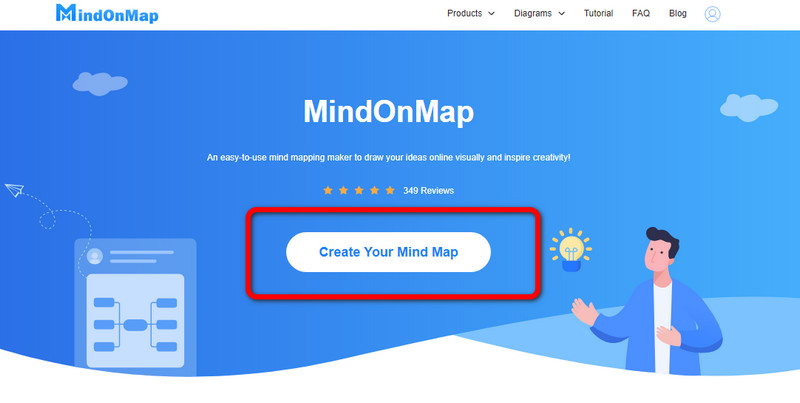
ထို့နောက်ကိုရွေးချယ်ပါ။ အသစ် ခလုတ်ကိုနှိပ်ပါ။ ပုံပြဇယား. သင်၏တွေးခေါ်ပုံမြေပုံတွင် သင်နှစ်သက်သည့်အကြောင်းအရာကို အောက်တွင် ရွေးချယ်နိုင်သည်။
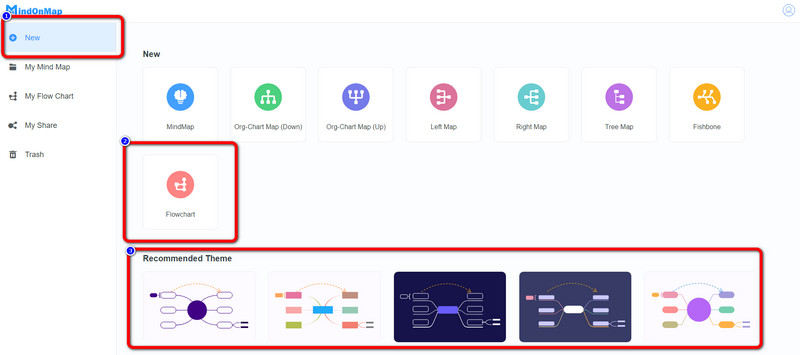
ဤအပိုင်းတွင် သင်နှစ်သက်သည့် အမျိုးအစားကို ရွေးချယ်နိုင်ပါသည်။ ၎င်းကို အင်တာဖေ့စ်၏ ညာဘက်တွင် သင်တွေ့နိုင်သည်။ အင်တာဖေ့စ်၏ဘယ်ဘက်တွင် ပုံသဏ္ဍာန်အမျိုးမျိုးကိုလည်း သင်ထည့်သွင်းနိုင်သည်။ ထို့အပြင်၊ အင်တာဖေ့စ်၏အပေါ်ပိုင်းတွင်၊ ပုံသဏ္ဍာန်များ၏ဖောင့်အရွယ်အစားနှင့်အရောင်များကိုသင်ပြောင်းလဲနိုင်သည်။
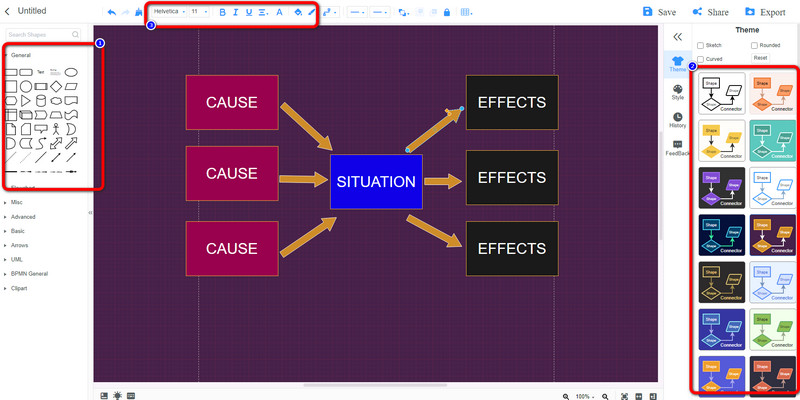
သင့်တွေးခေါ်ပုံမြေပုံကို ဖန်တီးပြီးနောက်၊ Save ခလုတ်ကိုနှိပ်ခြင်းဖြင့် ၎င်းကို သင့်အကောင့်တွင် သိမ်းဆည်းနိုင်ပါသည်။ ကိုနှိပ်ပါ။ တင်ပို့ခြင်း။ ခလုတ်၊ PNG၊ JPE၊ SVG နှင့် PDF ကဲ့သို့ မတူညီသော ဖော်မတ်များဖြင့် သိမ်းဆည်းနိုင်ပါသည်။ သင့်မြေပုံကို အခြားသူများနှင့် မျှဝေလိုပါက Share ခလုတ်ကို နှိပ်ပြီး လင့်ခ်ကို ကူးယူပါ။
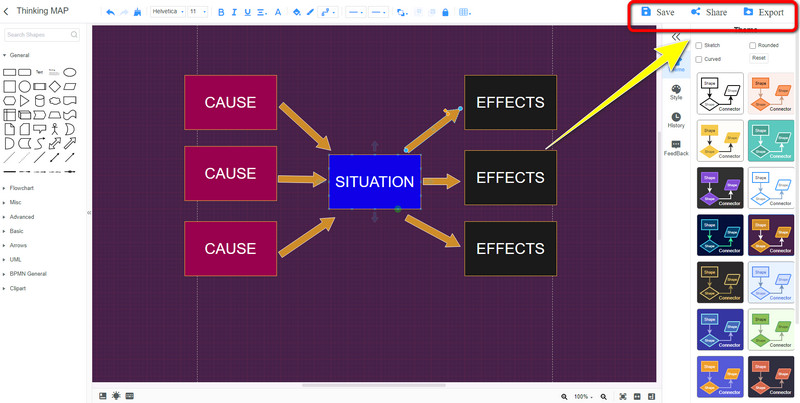
အပိုင်း 2- အော့ဖ်လိုင်းတွေးခေါ်ပုံမြေပုံ ဖန်တီးရန် ရိုးရှင်းသောနည်းလမ်းများ
Microsoft PowerPoint ကိုအသုံးပြုခြင်း။
တွေးခေါ်ပုံမြေပုံကို အော့ဖ်လိုင်းဖန်တီးသည့်အခါ သင်အသုံးပြုနိုင်သည်။ Microsoft PowerPoint. ပုံသဏ္ဍာန်အမျိုးမျိုး၊ မျဉ်းကြောင်းများ၊ မြှားများ၊ စာသား၊ ဒီဇိုင်းများနှင့် အခြားအရာများကဲ့သို့သော ကိရိယာများစွာပါရှိသောကြောင့် ဤကိရိယာသည် သင့်တွေးခေါ်ပုံမြေပုံကို ဖန်တီးရာတွင် ကူညီပေးနိုင်ပါသည်။ ထို့အပြင်၊ ဤအော့ဖ်လိုင်းတူးလ်က တွေးခေါ်ပုံမြေပုံပုံစံများကို ပေးစွမ်းသောကြောင့် အစမှစတင်ရန် မလိုအပ်ပါ။ ဤအခမဲ့ပုံစံပလိတ်များ၏အကူအညီဖြင့်၊ အကြောင်းအရာများကို ပင်မအိုင်ဒီယာများမှ အိုင်ဒီယာခွဲများသို့ လျင်မြန်စွာ ထည့်သွင်းနိုင်သည်။ ထို့အပြင်၊ ဤကိရိယာသည် တွေးခေါ်ပုံမြေပုံဖန်တီးရာတွင် အသုံးပြုရလွယ်ကူသည်။ ၎င်းတွင် ပရော်ဖက်ရှင်နယ်မဟုတ်သော သုံးစွဲသူများအတွက် ရိုးရှင်းသောနည်းလမ်းတစ်ခုရှိသည်။ သို့သော်၊ PowerPoint တွင် ရှုပ်ထွေးသော တပ်ဆင်မှုလုပ်ငန်းစဉ် ရှိပြီး သုံးစွဲသူများအတွက် ခက်ခဲစေသည်။ ထို့အပြင်၊ ပိုမိုကောင်းမွန်သောအင်္ဂါရပ်များကိုခံစားရန် software ကို ၀ ယ်ရန်လိုအပ်သော်လည်း၎င်းကိုဝယ်ယူခြင်းသည်စျေးကြီးသည်။ စဉ်းစားတွေးခေါ်ပုံမြေပုံကို အလွယ်တကူဖန်တီးရန် အောက်ပါအဆင့်များကို အသုံးပြုပါ။
ဒေါင်းလုဒ်လုပ်ပါ။ Microsoft PowerPoint သင့် desktop ပေါ်တွင် ထို့နောက် တပ်ဆင်မှုလုပ်ငန်းစဉ်ပြီးနောက် အပလီကေးရှင်းကို စတင်လိုက်ပါ။
ဗလာစာရွက်ကိုဖွင့်ပါ။ ပြီးရင် Insert option ကိုသွားပြီး ကလစ်နှိပ်ပါ။ စမတ်အနုပညာ အခမဲ့ နမူနာပုံစံများကို ကြည့်ရှုရန်နှင့် သင်နှစ်သက်သော ပုံစံပလိတ်များကို ရွေးချယ်ရန် ခလုတ်ကိုနှိပ်ပါ။
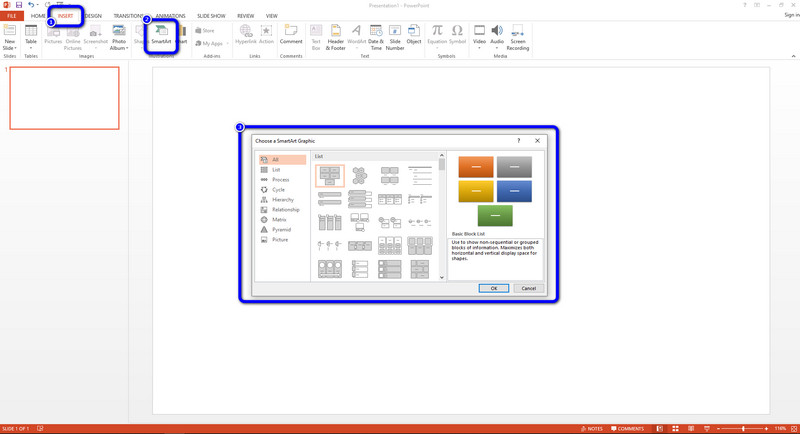
နမူနာပုံစံတစ်ခုကို ရွေးချယ်ပြီးနောက်၊ ၎င်းကိုနှိပ်ခြင်းဖြင့် ပုံသဏ္ဍာန်များအတွင်း စာသားထည့်နိုင်သည်။ ဖောင့်စတိုင်ကို ပြောင်းရန်၊ နေရာကို သွားပါ။ အိမ် option နှင့် font style options ကိုကြည့်ပါ။ ထို့နောက် သင်နှစ်သက်သော ဖောင့်ပုံစံကို နှိပ်ပါ။
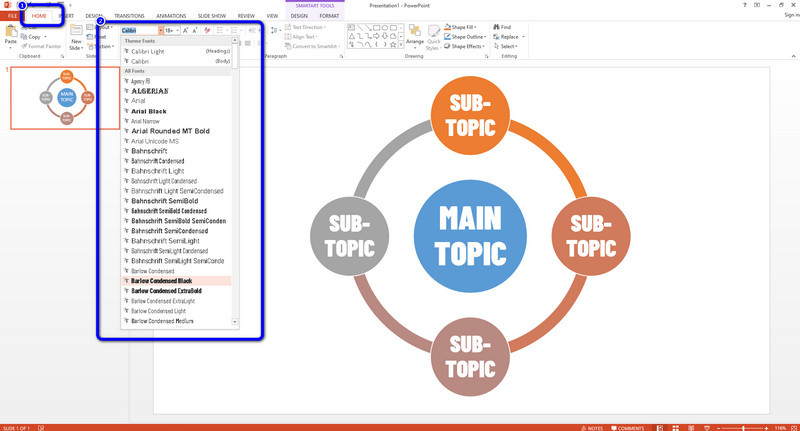
နောက်ဆုံးအနေနဲ့၊ မင်းရဲ့တွေးခေါ်ပုံမြေပုံကို ဖန်တီးပြီးရင်၊ မင်းရဲ့ နောက်ဆုံးထွက်ရှိမှုကို နှိပ်ပြီး သိမ်းလိုက်ပါ။ ဖို > အဖြစ်သိမ်းဆည်းပါ။ ခလုတ်ကိုနှိပ်ပြီး သင့်မြေပုံကို သင်အလိုရှိသောနေရာတွင် သိမ်းဆည်းပါ။ သင်လည်းသုံးနိုင်သည်။ ငါးရိုးပုံဆွဲရန် PowerPoint.
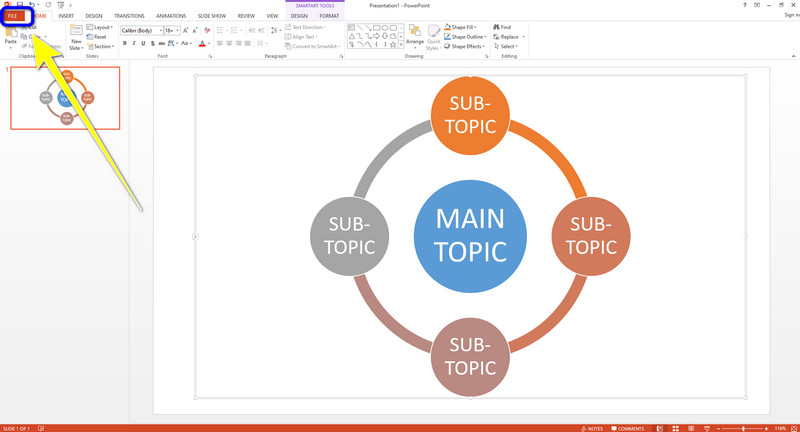
Microsoft Word ကိုအသုံးပြုခြင်း။
အော့ဖ်လိုင်းပရိုဂရမ်ကို အသုံးပြု၍ တွေးခေါ်ပုံမြေပုံများကို Microsoft Word ဖြင့် တည်ဆောက်နိုင်သည်။ ဤဆော့ဖ်ဝဲအတွက် လမ်းညွှန်ချက်များသည် လိုက်နာရန် ရိုးရှင်းပါသည်။ အသစ်စက်စက်အသစ်များအတွက် ကောင်းမွန်သော အသုံးပြုသူ-ဖော်ရွေသော မျက်နှာပြင်လည်း ပါရှိပါသည်။ သင့်တွေးခေါ်ပုံမြေပုံကို ပိုမိုသာယာပြီး ကြည်လင်ပြတ်သားစေရန်အတွက် ပုံသဏ္ဍာန်များ၊ ဇယားများ၊ ဖောင့်ပုံစံများ၊ အရောင်များနှင့် အခြားအရာများကို သင်အသုံးပြုနိုင်ပါသည်။ ထို့အပြင် Microsoft Word သည် တွေးခေါ်ပုံမြေပုံများကို ဖန်တီးခြင်းထက် ပိုမိုအကျိုးရှိသည်။ ထို့အပြင်၊ ၎င်းသည် မတူညီသော မြေပုံများ၊ လုပ်ငန်းစဉ်ဇယားများ၊ လုပ်ငန်းအစီအစဉ်များ၊ လက်ကမ်းကြော်ငြာများ၊ စာများ၊ ဘရိုရှာများနှင့် အခြားစာရွက်စာတမ်းများကို ဖန်တီးနိုင်သည်။ အခမဲ့ နမူနာပုံစံများ မပါဝင်သောကြောင့် သင်၏တွေးခေါ်ပုံမြေပုံကို ဖန်တီးရန် လိုအပ်ပါသည်။ ကံမကောင်းစွာပဲ၊ ဒီအက်ပလီကေးရှင်းက ဝယ်ရတာ တော်တော်တန်တယ်။ Microsoft Word တွင် တွေးခေါ်ပုံမြေပုံပြုလုပ်ရန် အောက်ပါလွယ်ကူသော အဆင့်များကို အသုံးပြုပါ။
ပထမဆုံးလုပ်ရမှာက Microsoft Word ကို သင့် desktop ပေါ်မှာ ဒေါင်းလုဒ်လုပ်ပါ။ ရိုးရှင်းစွာထည့်သွင်းခြင်းလုပ်ငန်းစဉ်ကိုလိုက်နာပြီးလျှောက်လွှာကို run ။
အထွက်အသစ်တစ်ခုဖန်တီးရန် ဗလာစာရွက်စာတမ်းကို ဆက်လုပ်ပါ။ ထို့နောက် Insert option သို့သွား၍ Shapes အိုင်ကွန်ကို ရွေးချယ်ပါ။ ထို့နောက် သင်၏တွေးခေါ်ပုံမြေပုံအတွက် သင်အသုံးပြုလိုသော ပုံစံများကို နှိပ်ပါ။
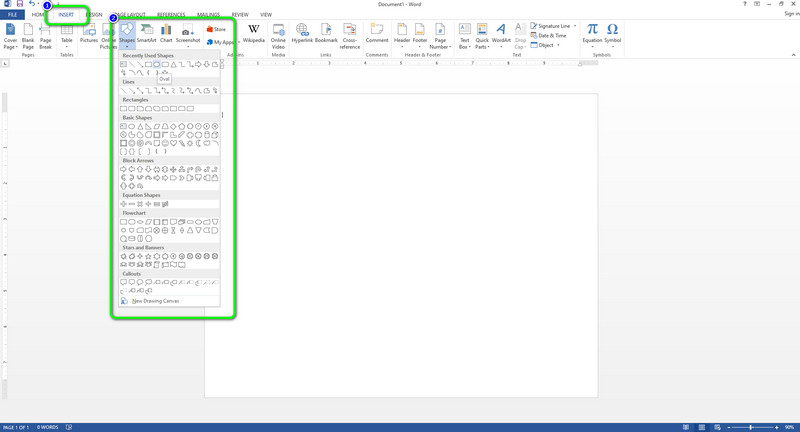
ပုံသဏ္ဍာန်များပေါ်ရှိ သင့်မောက်စ်ကို ညာကလစ်နှိပ်ပြီး ၎င်းကို ရွေးချယ်ပါ။ စာသားထည့်ပါ။ ပုံသဏ္ဍာန်များအတွင်း စာသားထည့်ရန် ရွေးချယ်မှု။
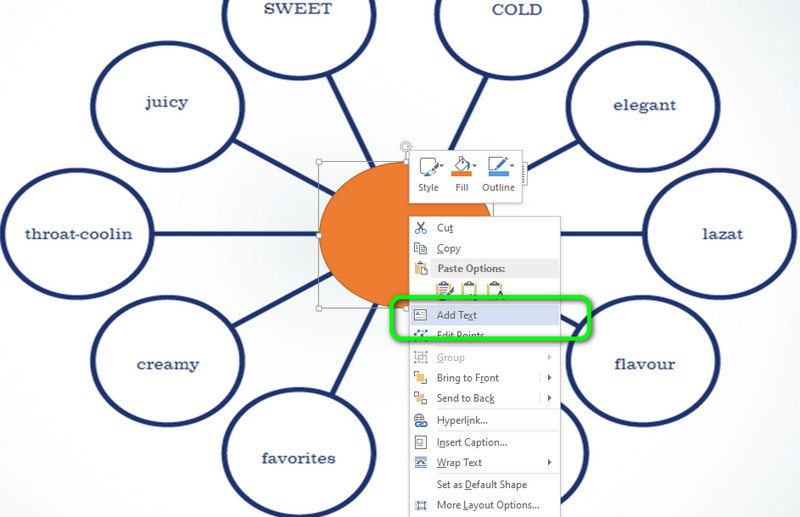
နောက်ဆုံးအနေနဲ့ မင်းရဲ့တွေးခေါ်ပုံမြေပုံကို ပြီးသွားပြီဆိုရင် အဲဒီနေရာကို သွားပါ။ ဖို option ကိုရွေးပါ။ အဖြစ်သိမ်းဆည်းပါ။ သင်အလိုရှိသော ဖိုင်တည်နေရာတွင် သင့်မြေပုံကို သိမ်းဆည်းရန် ခလုတ်ကိုနှိပ်ပါ။ သင်လည်းလုပ်နိုင်ပါတယ်။ Word တွင် ဆုံးဖြတ်ချက်သစ်တစ်ခုကို ပြုလုပ်ပါ။.
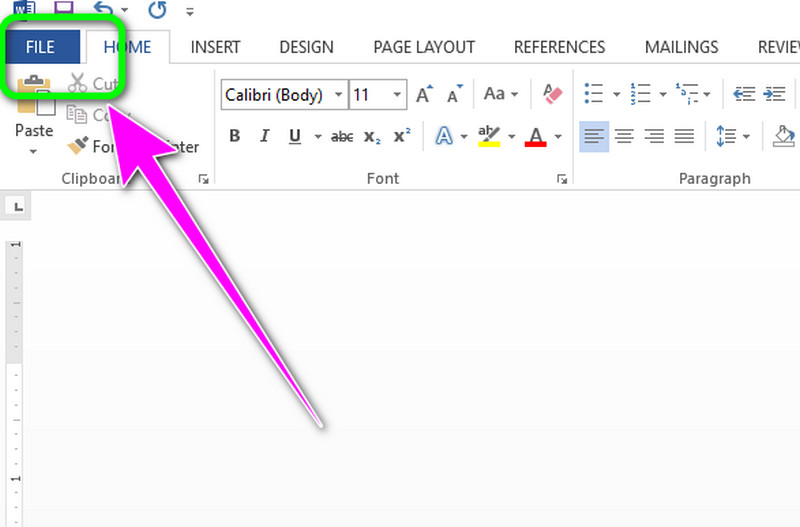
အပိုင်း 3- စဉ်းစားတွေးခေါ်မှုမြေပုံပြုလုပ်ခြင်းဆိုင်ရာ FAQs
1. mind mapping ရဲ့ အကျိုးကျေးဇူးတွေက ဘာတွေလဲ။
မြေပုံဆွဲခြင်းတွင် သင်ရနိုင်သော အကျိုးကျေးဇူးများစွာရှိသည်။ ထိရောက်မှု၊ စနစ်တကျနှင့် ပိုမိုနားလည်နိုင်သော မှတ်စုများကို ယူဆောင်ရန် သင်၏စွမ်းရည်ကို ဖော်ပြရန် ၎င်းသည် သင့်အား ကူညီပေးနိုင်သည်။ အလုပ် သို့မဟုတ် ကျောင်းတက်နေစဉ်တွင် သင်၏အာရုံစူးစိုက်မှုကိုလည်း တိုးစေသည်။
၂။ စဉ်းစားတွေးခေါ်ပုံ မြေပုံ ၈ ခုက ဘာတွေလဲ။
တွေးခေါ်ပုံမြေပုံရှစ်ခုမှာ စက်ဝိုင်းမြေပုံ၊ ပူဖောင်းမြေပုံ၊ စီးဆင်းမှုမြေပုံ၊ နှစ်ထပ်ပူဖောင်းမြေပုံ၊ သစ်ပင်မြေပုံ၊ စီးဆင်းမှုအများအပြားမြေပုံ၊ ဘောင်ခတ်မြေပုံနှင့် တံတားမြေပုံတို့ဖြစ်သည်။
3. မြေပုံများကို နားလည်ရန် သင်ယူသူများသည် အဘယ်ကြောင့် အရေးကြီးသနည်း။
ကျောင်းသားများသည် မြေပုံအတတ်ပညာကို လေ့လာသောအခါတွင် ဒေတာကို အဓိပ္ပာယ်ဖွင့်ဆိုပုံနှင့် မြင်ယောင်ပုံတို့ကို သင်ယူကြမည်ဖြစ်သည်။ သူတို့ရဲ့ တွေးခေါ်မှုကိုလည်း တိုးတက်စေတယ်။
နိဂုံး
ဤဆွေးနွေးချက်ကို နိဂုံးချုပ်ရန်၊ အထူးသဖြင့် မှန်ကန်သောကိရိယာကို အသုံးပြုသောအခါတွင် တွေးခေါ်မှုဆိုင်ရာမြေပုံကို ဒီဇိုင်းဆွဲခြင်းသည် အလွန်ကောင်းမွန်ပါသည်။ ဒါပေမယ့် ကံမကောင်းစွာပဲ၊ သင်အသုံးပြုဖို့လိုအပ်တဲ့ ဈေးကြီးတဲ့ application တွေရှိပါတယ်။ ဒီတော့ သုံးလို့ရတယ်။ MindOnMap တွေးခေါ်မှုမြေပုံတစ်ခုပြုလုပ်ရန်. အခမဲ့ နမူနာပုံစံများနှင့် အကန့်အသတ်မရှိ လုပ်ဆောင်ချက်များဖြင့် ဤအပလီကေးရှင်းကို အခမဲ့ အသုံးပြုနိုင်သည်။










